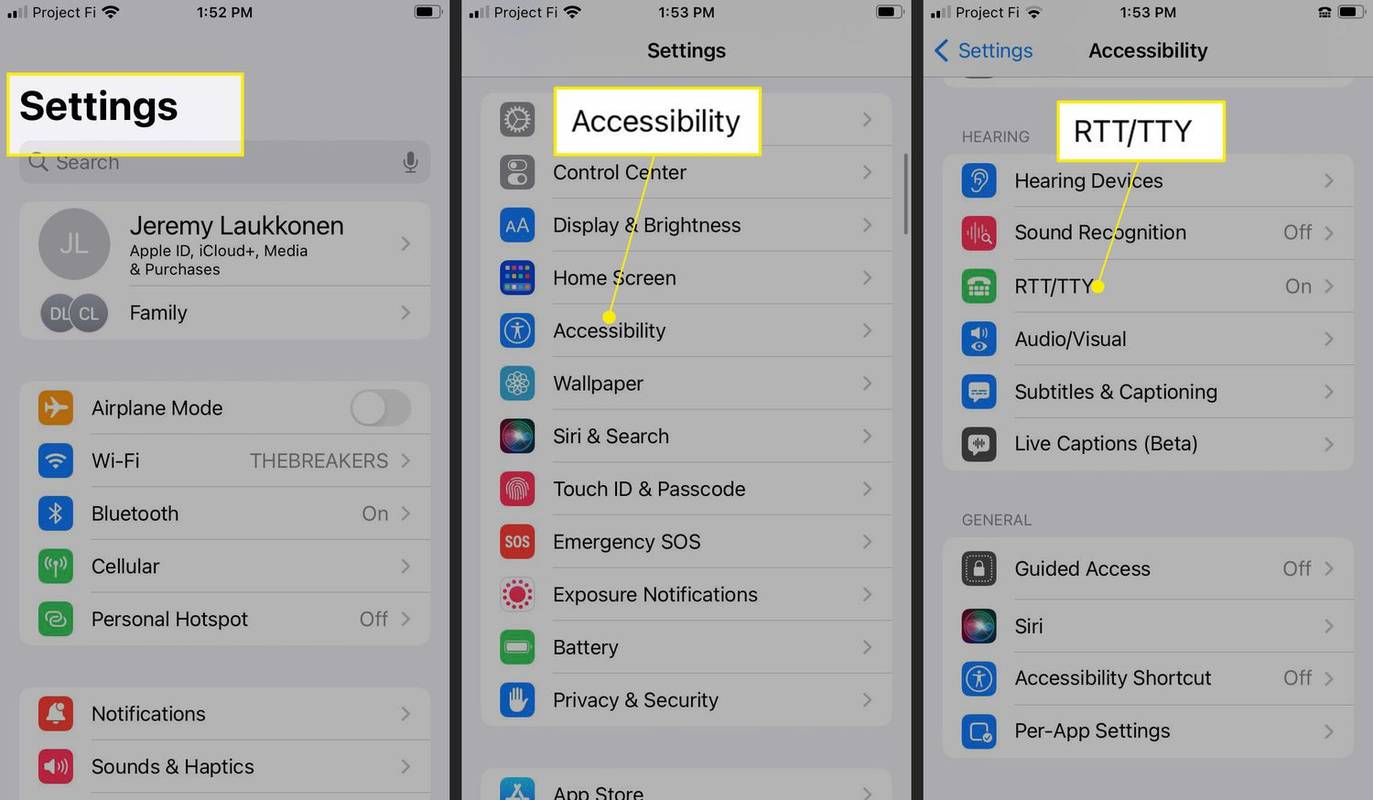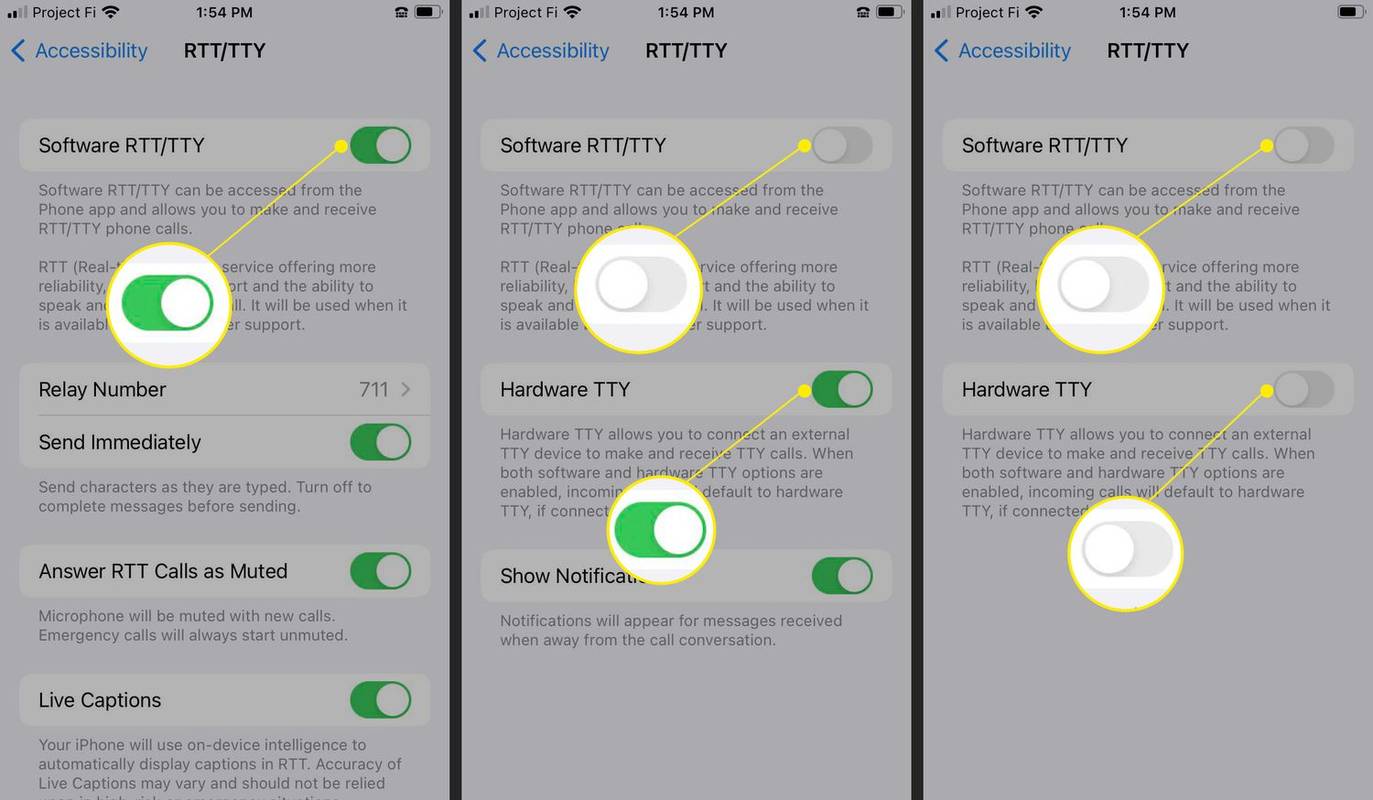알아야 할 사항
- 열려 있는 설정 > 접근성 > RTT/TTY 을 탭하고 RTT/TTY 비녀장. 필요한 경우 하드웨어 TTY 비녀장.
- RTT/TTY는 iPhone에 추가 하드웨어가 필요하지 않지만 이동통신사에 따라 다릅니다.
이 문서에서는 RTT가 무엇인지, RTT를 사용해야 하는 이유에 대한 설명을 포함하여 iPhone에서 RTT를 끄는 방법을 설명합니다.
Virtualbox에서 64 비트를 실행하는 방법
iPhone에서 RTT를 제거하는 방법
실시간 문자(RTT)는 제거할 수 없는 iPhone 접근성 기능이지만, 필요하지 않은 경우 끌 수 있습니다. 이 기능은 iPhone의 접근성 설정에서 활성화됩니다.
iPhone에서 RTT를 끄는 방법은 다음과 같습니다.
-
열려 있는 설정 .
-
아래로 스크롤하여 접근성 .
-
아래로 스크롤하여 RTT/TTY .
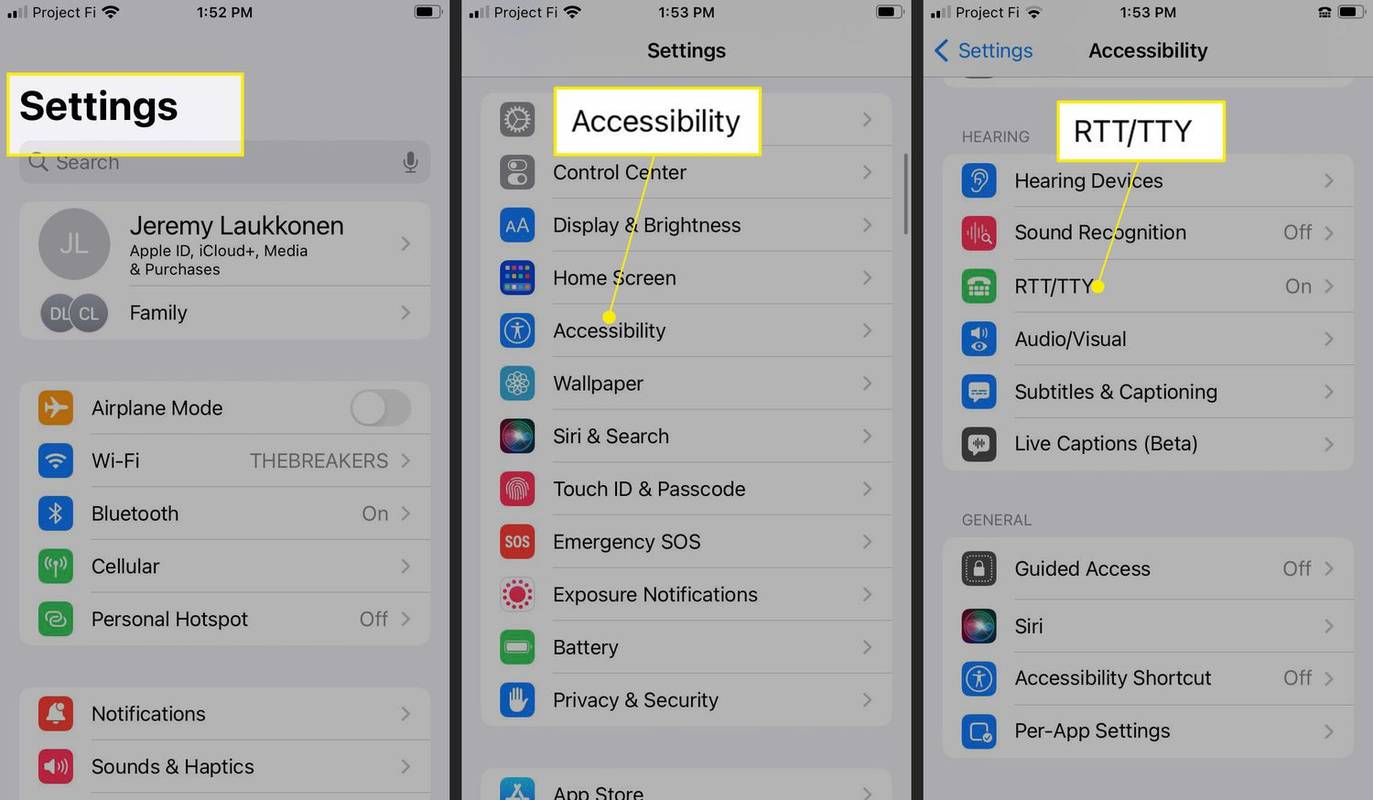
-
소프트웨어를 탭하세요 RTT/TTY 비활성화하려면 전환하세요.
-
필요한 경우 하드웨어 TTY 비활성화하려면 전환하세요.
-
이제 iPhone에서 RTT 및 TTY가 비활성화되었습니다.
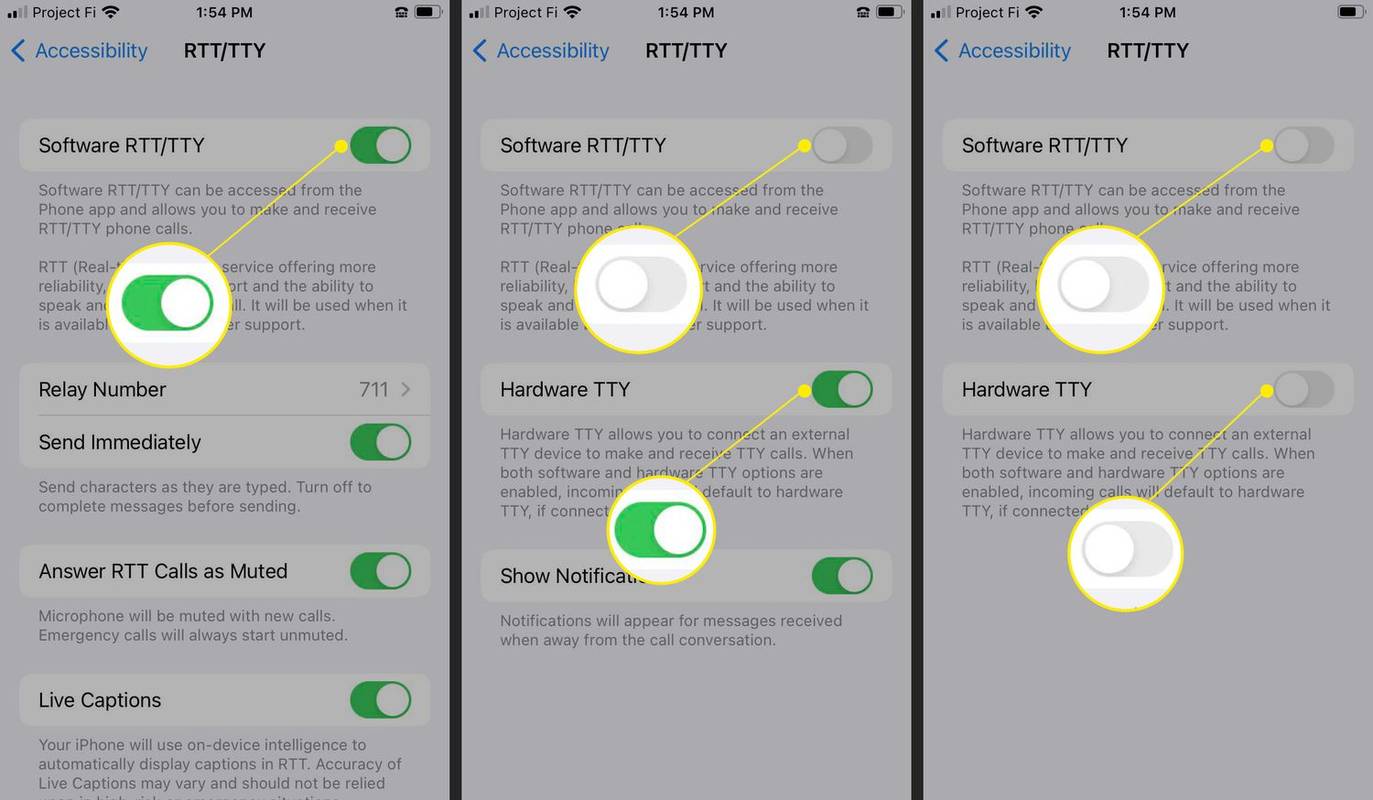
나중에 RTT/TTY를 다시 활성화하려면 다음으로 이동하세요. 설정 > 접근성 > RTT/TTY 을 탭하고 RTT/TTY 다시 켜려면 전환하세요.
iPhone의 RTT/TTY란 무엇입니까?
RTT는 음성 대신 텍스트를 사용하여 iPhone에서 전화를 걸고 받을 수 있는 접근성 기능입니다. 음성을 텍스트로, 텍스트를 음성으로 모두 변환할 수 있으며, 이 기능을 사용하면 마치 문자 메시지처럼 보입니다. RTT/TTY를 사용하여 통화한 내용도 보관되어 통화가 끝난 후에도 검색하고 읽을 수 있습니다.
RTT를 켠 상태에서 전화를 걸면 일반 음성 통화 대신 RTT/TTY 전화를 걸 수 있는 옵션이 제공됩니다. 통신업체가 지원하는 경우 이 방식으로 전화를 걸면 통화 중에 메시지 필드에 텍스트를 입력할 수 있으며 시스템은 해당 텍스트를 전화한 사람에게 읽어줍니다. 상대방의 답변은 자동으로 텍스트로 변환되어 읽고 답변할 수 있는 화면에 표시됩니다.
RTT/TTY는 iPhone에 추가 하드웨어가 필요하지 않지만 물리적 텔레타이프라이터 장치가 있는 경우 연결할 수 있습니다.
RTT는 누구를 위한 것인가?
RTT/TTY는 iPhone의 표준 기능이고 추가 하드웨어나 액세서리가 필요하지 않으므로 누구나 사용할 수 있습니다. 하지만 이 기능은 청각 장애가 있거나, 난청이 있거나, 말하기에 어려움이 있거나, 전혀 말을 할 수 없는 iPhone 사용자를 위해 특별히 설계되었습니다. 이러한 사용자는 일반적으로 청각 장애인용 통신 장치(TDD) 또는 텔레타이프라이터(TTY)를 사용하여 전화를 걸고 받거나 SMS와 같은 텍스트 기반 통신 방법을 사용해야 합니다.
- iPhone에서 접근성 단축키를 어떻게 끄나요?
iPhone에 접근성 바로가기를 만들었고 이를 비활성화하려면 다음으로 이동하세요. 설정 > 접근성 . 아래로 스크롤하여 일반적인 그리고 선택 접근성 바로가기 . 탭하세요. 체크 표시 접근성 바로가기 옆에 있는 기능을 사용 중지하세요.
YouTube 채널 신고 방법
- iPhone에서 접근성 단축키를 어떻게 켜나요?
iPhone에서 접근성 바로가기를 활성화하려면 다음으로 이동하세요. 설정 > 접근성 . 아래로 스크롤하여 일반적인 그리고 선택 접근성 바로가기 . 활성화하려는 보조 기능을 탭한 다음 측면 버튼을 세 번 클릭하여 해당 접근성 기능을 켭니다.
- iPhone에서 확대/축소 접근성을 어떻게 끄나요?
확대/축소 접근성 옵션을 끄려면 다음으로 이동하세요. 설정 > 접근성 > 줌 . 옆에 있는 슬라이더를 탭하세요. 줌 기능을 끄려면